
发布时间:2022-11-05 来源:win7旗舰版 浏览量:
局域网可以提高我们的工作效率,那么局域网究竟该如何设置呢?
1.在日常工作当中,局域网可以帮我们实现文件管理,共享打印机,通信服务等功能,那么局域网设置是如何完成的呢?接下来小编就详细为大家带来相关设置方法。

2.首先右键点击电脑桌面上的网络→属性→更改高级共享设置,然后选择公共网络→启动网络发现→启动文件和打印机共享→进行保存。
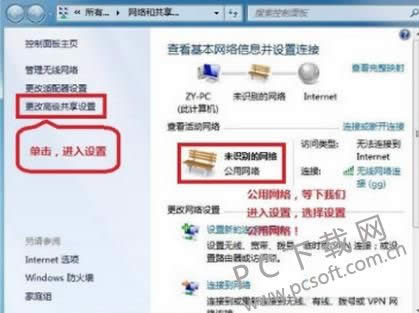
3.选择您所需要共享的文件夹,然后右击“属性”,选择“共享”,在弹出的对话框中添加“Guest”。注:Guest是为了降低权限,以便多有用户都可以访问。
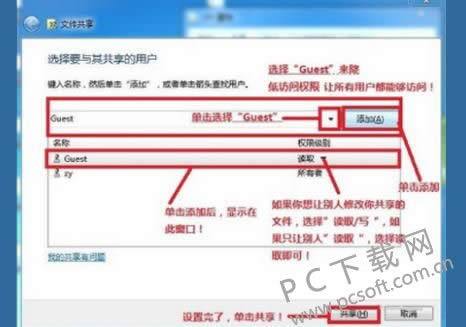
4.选择高级共享,在选择共享此文件夹,点击确定。其他用户可公国开始→运行→\\+你的IP来访问你的共享文件。
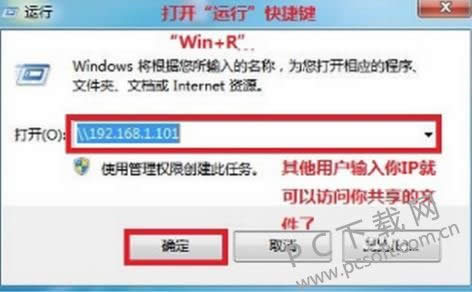
以上就是小编为大家带来的局域网设置的方法教程,大家是否学会了呢?
号外是大家平时看新闻时,经常见到的一个词语,那么号外到底是什么意思呢?1.想必很多小伙伴在看电视剧
DIY是如今很流行的一种生活方式,那么DIY到底是什么意思呢?1.想必很多小伙伴,在平时闲暇时间,
微信知乎答题王段位等级表:微信知乎答题王是一款答题小程序,游戏中你可以和自己的好友一起来进行对战。
微信知乎答题王外挂如何开 微信知乎答题王外挂打开图文说明教程
微信知乎答题王外挂开启教程:微信知乎答题王外挂是一款强大的答题辅助工具,为用户提供了丰富的答题题库